¿Desea administrar todas sus cuentas de correo electrónico?como Hotmail, Yahoo, AOL, etc. de Gmail? En lugar de verificar diferentes cuentas de correo electrónico en sus sitios web respectivamente, ahora puede administrar todas sus cuentas de correo electrónico desde Gmail. Todo lo que necesita es habilitar POP3 desde su cuenta de Yahoo, Hotmail o cualquier otra cuenta, POP 3 es un protocolo que permite acceder a sus correos electrónicos a través de cualquier cliente de correo electrónico como MS Outlook, Outlook Express o Mozilla Thunderbird, etc.
Un gran inconveniente de los clientes de correo electrónico de escritorio es queno puede acceder a sus correos electrónicos desde computadoras públicas debido a problemas de seguridad. Aquí es donde interviene Gmail, además de su función predeterminada (es decir, enviar y recibir correos electrónicos desde la cuenta de Gmail), puede usarse como un cliente de correo electrónico en línea para varias cuentas, a las que puede acceder desde cualquier parte del mundo.
Para ser, abra su cuenta de Gmail y haga clic Configuraciones.
Ahora navegue a Cuenta pestaña y haga clic en Agregar otra cuenta de correo electrónico como se muestra en la captura de pantalla.
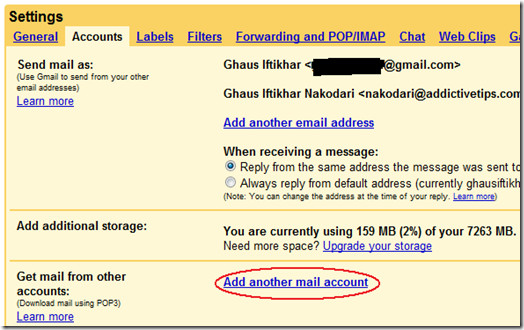
Esto abrirá una ventana emergente e ingresará su dirección de correo electrónico allí y hará clic Próximo paso. Lo mejor de Gmail es que detectará automáticamente el servidor POP y el puerto, como puede ver en la captura de pantalla a continuación.
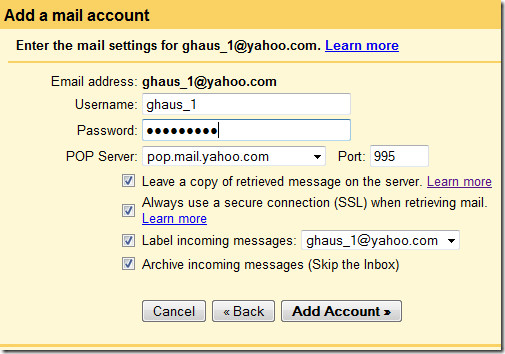
Si desea dejar una copia de un correo electrónico que Gmail recupera en su otra cuenta de correo electrónico, seleccione el Deje una copia del mensaje recuperado en el servidor caja. Si desea que todos sus correos electrónicos entrantes se salten la Bandeja de entrada e ir directamente a Archivar, seleccione el Archivar mensajes entrantes caja. Una vez que haya terminado, haga clic Añadir cuenta.
Si desea poder enviar el correo como el correo electrónico que proporcionó, seleccione Sí como se muestra en la captura de pantalla a continuación. Siempre puede cambiar la configuración más tarde.
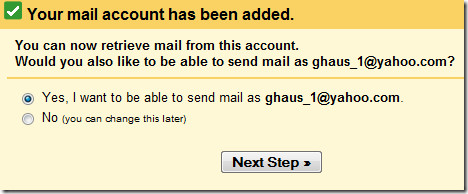
En el paso siguiente y final, ingrese el nombre que desea usar al enviar correo y ya está.
Un gran inconveniente de las cuentas de correo electrónico que agrega esque Google los verificará periódicamente. Incluso si no desea que Gmail sea su cliente de correo electrónico de elección, su espacio gigantesco aún se puede utilizar para realizar copias de seguridad permanentes. Comience a agregar sus cuentas ahora, y si tiene algún problema, hágamelo saber.













Comentarios